微信听书怎么设置不中断播放 微信听书设置不中断播放方法
- WBOYWBOYWBOYWBOYWBOYWBOYWBOYWBOYWBOYWBOYWBOYWBOYWB转载
- 2024-03-22 10:30:561026浏览
php小编柚子为您介绍微信听书的不中断播放设置方法。在微信听书中,有一功能可以避免播放中断,让您持续享受有声读物带来的乐趣。通过简单的设置操作,您可以轻松实现不中断播放的愉快体验。接下来,我们将详细介绍微信听书的设置方法,让您在听书过程中不再受到播放中断的困扰。
微信听书设置不中断播放教程

1、打开app首页,点击底部“我”选项。
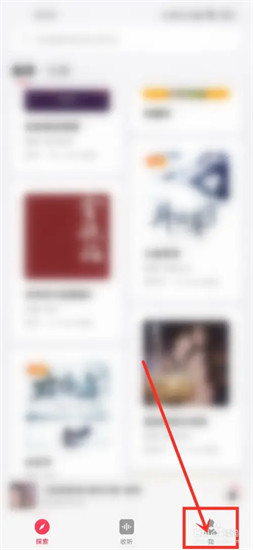
2、进入我的页面,点击右上角“设置”按钮。
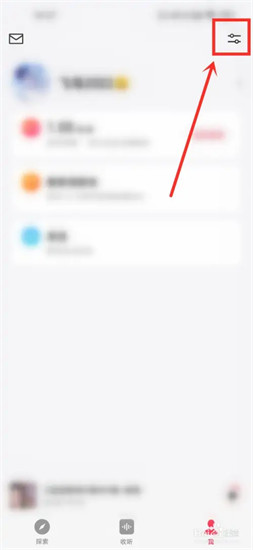
3、进入设置页面,点击“播放”设置项。
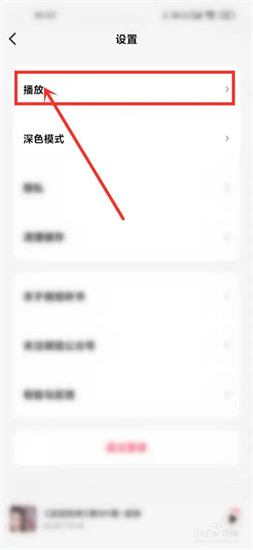
4、进入播放设置,打开“允许与其他应用同时播放”开关,即可设置不中断播放。
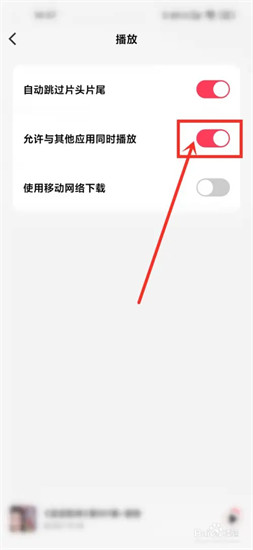
以上是微信听书怎么设置不中断播放 微信听书设置不中断播放方法的详细内容。更多信息请关注PHP中文网其他相关文章!
声明:
本文转载于:shubang.net。如有侵权,请联系admin@php.cn删除

